How to 41【レイヤーマスク】

レイヤーマスクは
被写体の表示させたい部分と,表示させたくない部分を
出したり消したりする機能です。
消しゴムで消す方法もありますが
再編集するときに消した部分は元には戻りません。
レイヤーマスクをかけておくことによって
再編集の時に,消した部分を表示させることができるので
覚えておくと便利だと思います。
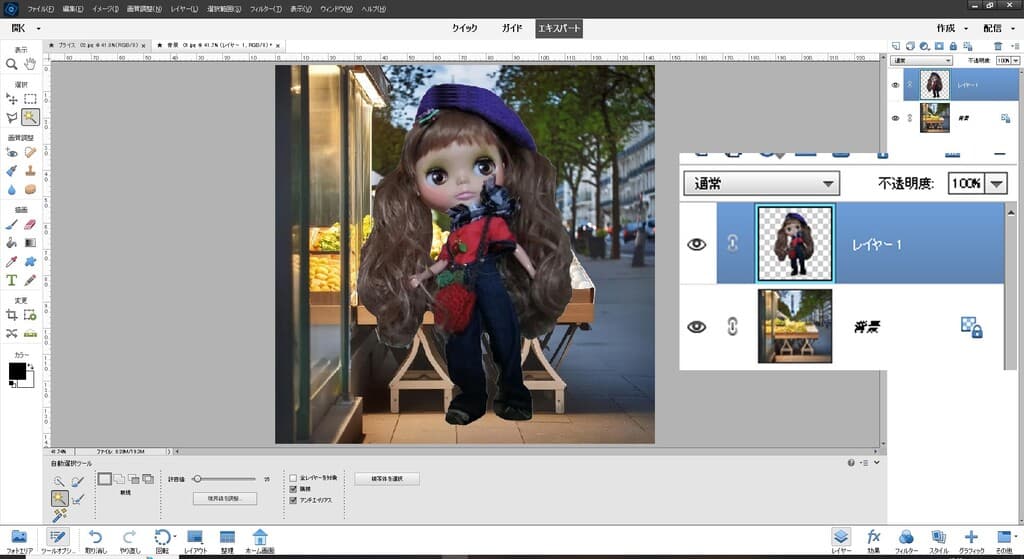
背景となる画の上に
被写体のレイヤーを重ねます。
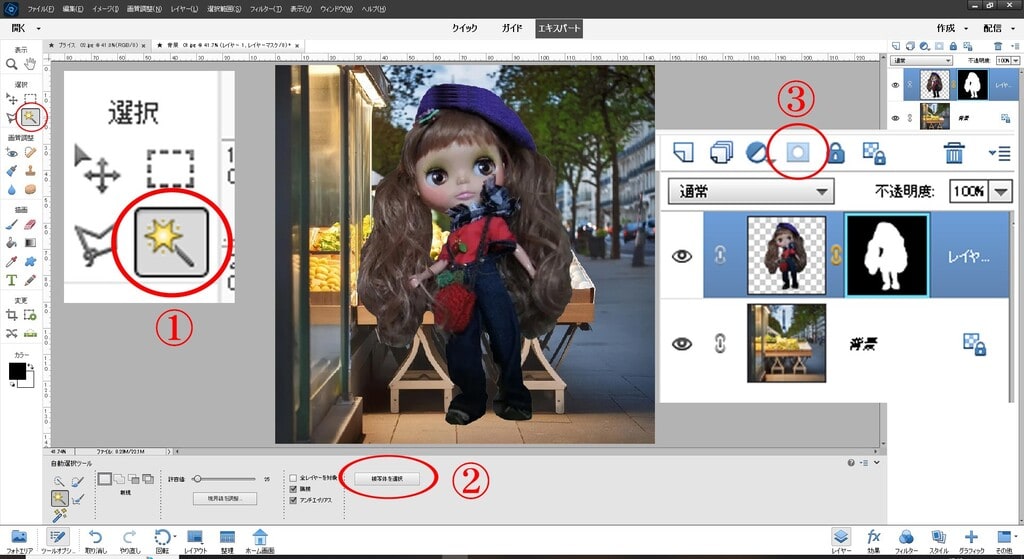
(1)自動選択ツールを選び
(2)「被写体を選択」を実行します。
(3)被写体が点線で選択されたら
(4)レイヤーの「マスクを追加」を実行します。
(5)被写体が白く切り抜かれ,他は黒で表示されます。
これで被写体にレイヤーマスクがかかりました。

(6)レイヤーマスクされたアイコンを選びます。
※カーソルで選んでも言うことを聞かないときは・・・
一旦「背景」を選んでカーソルが移動したら再度選択し直します。
(7)サイドバーのカラーが黒になっていることを確認したら
「描画モード」のブラシツールで被写体の下の部分を
塗りつぶしてみてください。
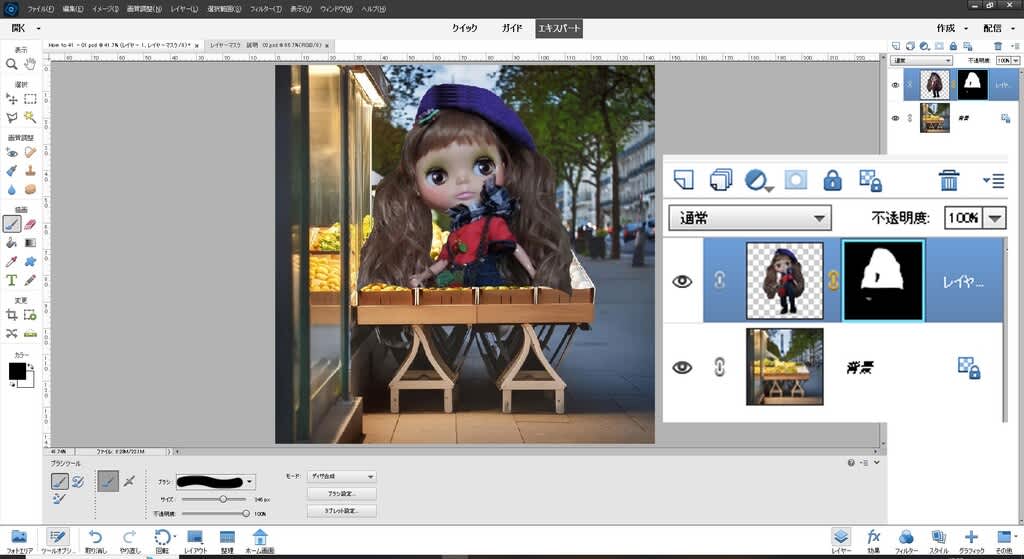
(8)塗りつぶした被写体の部分が消えました。

(9)カラーを白に変え消えた部分をブラシで適当になぞります。
被写体の消えた部分が表示されたはずです。
これが理屈です。
一番上の完成図のレイヤーです
これを見てご理解いただければいいのですが・・・・・・
反射側の被写体も見やすいように不透明度は下げていません。
被写体の隠れたウィンドウの枠を出すために
重なった部分の被写体を黒で塗りつぶしました。
最後の最後に反射側の不透明度を下げて完成です。
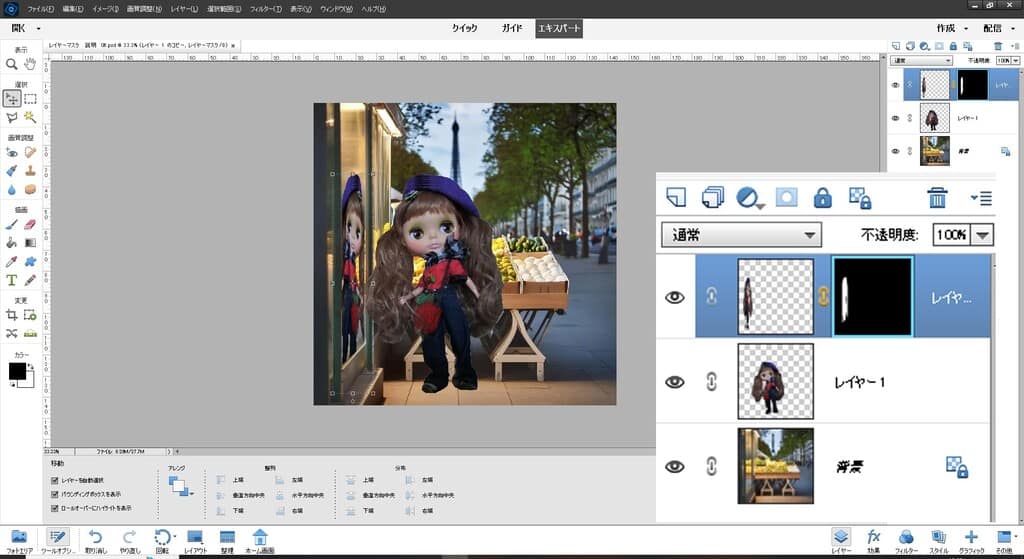
もっと詳しく説明しようとしたのですが・・・
画像が多くなり無理でした。
▼ どちらをぼかすか ▼
基本は背景か被写体どちらかに
フィルター ~ ぼかし(移動)をかけています。
背景をぼかしています。

被写体に「ぼかし(移動)」をかけています。

※被写体をコピーし,上に来るレイヤーに
「ぼかし(移動)」をかけます。
被写体全部がぼけるので
上半身の顔から胸・腹の前部分に「消しゴム」をかけ
下のボカシのかかっていない画像を表示させます。
説明無しでいきます。画像で何をやったか
想像してください。まり♪まりさんの考える
通りのことをしているはずです。
スピード感より直射日光を意識しました。

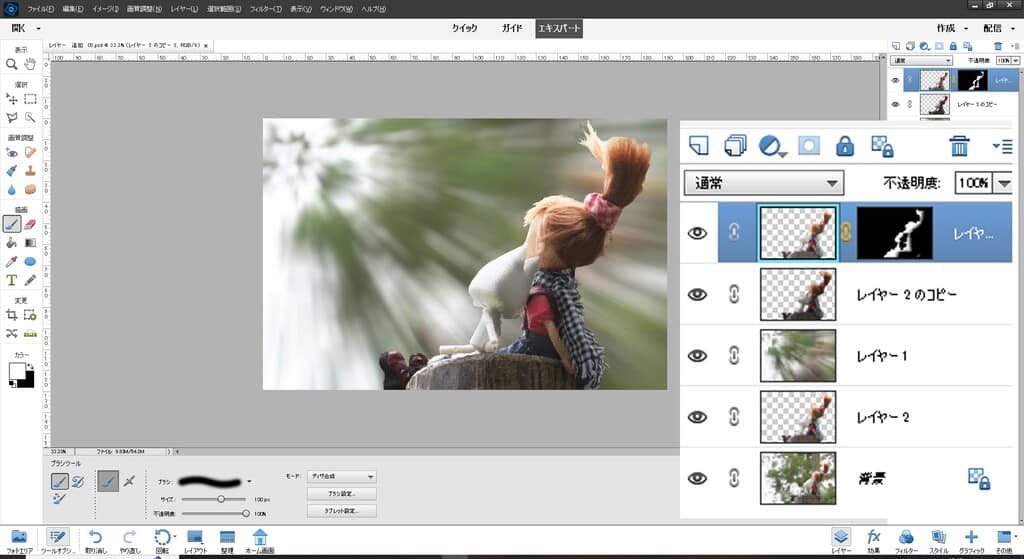
















いつもありがとうございます。
慣れるのに時間が掛かりそう
ですね。
頑張ってチャレンジしてみた
いと思います。
ありがとうございました😊
早速、ありがとうございます!
レイヤーにマスクをかける・・・と言う意味が、
何となく分かりました。
隠れた枠を黒で塗りつぶすとは、
描画モードの筆マークみたいなやつで、
色を黒にして、マウスで縦に塗ると言う事でしょうか?
私は、切り抜いたブライスをそのまま左右反転しただけですが、
ウィンドウの角度によって、切り抜いたものを、
変形させなければいけないんですね?
いつも、丁寧に説明して下さって、ありがとうございます。
これだけ、細かく説明書きを加えて、
写真を載せていただく事が、
どれだけ手間がかかるものかよく分かります。
本当にありがとうございます。m(--)mm(--)mm(--)m
又スクリーンショットを撮らせていただいたので、
実際にやりながら、じっくり挑戦してみます。(^^)
被写体をコピーして、
重なっている部分を消しゴムで消すんですね。
以前、顔の部分はぼかしを消すとおっしゃっていたので、
それと同じ方法ですよね。
分かりました。
ぼかしは、背景か被写体か、どちらかにかけた方がいいんですね。
直射日光のやり方、何となく分かる気がします。
フィルター(ぼかし)をやる時、
中央がどうのこうのとかいう図があったので、
ぼかしの場所をきっとかえるんですよね?
やってみます!
ありがとうございました。(^^)(^^)(^^)